Ambari部署安装手册
1·环境配置
本安装基于RHEL 7.3。
1.1关闭防火墙服务(所有节点)和selinux
关闭防火墙:
service iptables stop或systemctl stop firewalld
禁止开机启动:
chkconfig iptables off 或 systemctl disable firewalld
查看防火墙状态:
service iptables status 或firewall-cmd --state
关闭selinux :
vi /etc/selinux/config
将SELINUX=enforcing改为SELINUX=disabled
![]()
1.2关闭THP(关闭透明大页Transparent Huge Pages)
THP:使用更大的内存页面(memory page size) 以适应越来越大的系统内存,让操作系统可以支持现代硬件架构的大页面容量功能。
echo never > /sys/kernel/mm/transparent_hugepage/enabled
echo never > /sys/kernel/mm/transparent_hugepage/defrag
加入开启启动项。
vi /etc/rc.local
将上述两项加入进去。保存退出。
chmod 755 /etc/rc.local赋予执行额权限。
1.3 SSH免密码登录
在3个节点上(172.29.89.125,172.29.89.126,172.29.89.127)配置ssh免密码登录,要主节点可以免密码登录其他主机节点。
主节点为:172.29.89.125
- 主节点运行ssh-keygen -t rsa 一路回车,生成密钥对。
cat ~/.ssh/id_rsa.pub >> ~/.ssh/authorized_keys
- 另外两台主机执行命令。新建隐藏目录
mkdir ~/.ssh
chmod 700 –R ~/.ssh
- 拷贝文件到另外两台主机上。
scp ~/.ssh/authorized_keys root@172.29.89.126:~/.ssh/authorized_keys
scp ~/.ssh/authorized_keys root@172.29.89.127:~/.ssh/authorized_keys
- 在125主机上测试ssh 172.29.89.126与ssh 172.29.89.127不用输入密码是否可以登录。
ssh 172.29.89.126看是否成功登录
ssh 172.29.89.127看是否成功登录
注:一般失败的原因:
- 缺少了第2部,导致主节点没有权限将文件拷贝过去。
- 集群中所有机器必须使用相同的用户名,(此处为root)
1.4 搭建本地http服务(主节点)
安装nginx服务,通知相关人员提服务单。
/bin/systemctl restart nginx.service
进入相关目录:cd /u02/app/nginx/html
创建相关目录并将相关软件包复制到相关目录下
mkdir /u02/app/nginx/html/ambari
cp ambari-2.6.2.0-centos7.tar /u02/app/nginx/html/ambari/
cp HDP-2.6.5.0-centos7-rpm.tar /u02/app/nginx/html/ambari/
cp HDP-GPL-2.6.5.0-centos7-gpl.tar.gz /u02/app/nginx/html/ambari/
cp HDP-UTILS-1.1.0.22-centos7.tar.gz /u02/app/nginx/html/ambari/
解压相关文件
tar –xvf ambari-2.6.2.0-centos7.tar
tar –xvf HDP-2.6.5.0-centos7-rpm.tar
tar –zxvf HDP-GPL-2.6.5.0-centos7-gpl.tar.gz
tar –zxvf HDP-UTILS-1.1.0.22-centos7.tar.gz
配置相关nginx并开通相关端口防火墙如:80
启动nginx在相关浏览器输入ip访问。如果要目访问添加配置项 autoindex on

看是否可以访问nginx主页 或者
http://172.29.89.125/ambari 看是否可以访问刚才的文件。

或者curl http://172.29.89.125 看是否可以访问。wget http://172.29.89.125也可以
1.5 配置hosts域名映射。(所有节点)
修改/etc/sysconfig/network(所有机器)的机器名
vi /etc/sysconfig/network
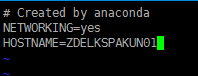
编辑文件/etc/hosts文件,增加IP地址的映射并分发到各个节点。
vi /etc/hosts添加如下内容。
172.29.89.125 ZDELKSPAKUN01
172.29.89.126 ZDELKSPAKUN02
172.29.89.127 ZDELKSPAKUN03
如下图:

ping ZDELKSPAKUN01看是否正确解析ip跟计算机名。

1.6修改文件打开限制(所有机器)
vi /etc/security/limits.conf
添加如下:
* soft nofile 65536
* hard nofile 65536
* soft nproc 131072
* hard nproc 131072
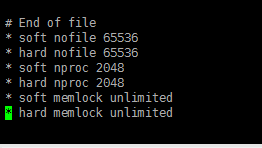
1.7同步时钟(所有机器)

设置时间同步
![]()
1.8配置yum源仓库。(本地离线安装)
yum源仓库的配置在/etc/yum.repos.d/目录,yum会读取所有以repo结尾的源仓库信息来下载安装程序。这里我们将使用到的程序的源仓库添加进来。
制作本地源进入ambari文件存放目录生成本地仓库。
![]()
ambari.rep. HDP.repo HDP-UTILS.repo三个文件分别存在HDP的三个程序包里,复制出来即可。
cp ambari.repo /etc/yum.repos.d/
cp HDP.repo /etc/yum.repos.d/
cp HDP-UTILS.repo /etc/yum.repos.d/
修改相关配置
vi /etc/yum.repos.d/ambari.repo
baseurl=http://172.29.89.125/ambari/ centos7/2.x/updates/2.6.1.0
gpgkey=http://172.29.89.125/ambari/centos7/2.x/updates/2.6.1.0/RPM-GPG-KEY/RPM-GPG-KEY-Jenkins
如下图:
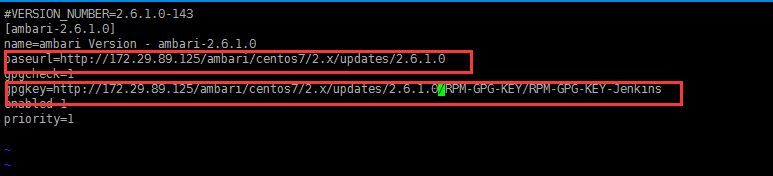
vi /etc/yum.repos.d/HDP.repo配置如下图:

上面就创建好了主机上的文件,然后可以通过下面命令清楚一下yum的缓存就可以了
yum clean all
yum makecache
yum repolist
将创建好的文件拷贝到子节点(主服务器)
scp /etc/yum.repos.d/ambari.repo ZDELKSPAKUN02:/etc/yum.repos.d/ambari.repo
scp /etc/yum.repos.d/hdp.repo ZDELKSPAKUN02:/etc/yum.repos.d/ambari.repo
scp /etc/yum.repos.d/ambari.repo ZDELKSPAKUN03:/etc/yum.repos.d/ambari.repo
scp /etc/yum.repos.d/hdp.repo ZDELKSPAKUN03:/etc/yum.repos.d/ambari.repo
2.ambari与HDP安装部署
2.1安装JDK(所有节点)
需要提服务单,安装。
安装路径为:/usr/java/jdk1.8.0.121
配置:/etc/profile
vi /etc/profile
export JAVA_HOME=”/usr/java/jdk1.8.0_121”
export CLASSPATH=”$JAVA_HOME/lib”
export PATH=$JAVA_HOME/bin:$PATH
source /etc/profile使配置生效。
检查是否安装成功
java –version

2.2安装MySQL数据库。
提交工单安装MySQL数据库。
相关信息如下:user: fid_ambari password: Iccc_uat_2017
ip:172.29.89.125
上传相关连接驱动:mysql-connector-java-5.0.2.jar
到/usr/share/java/mysql-connector-java-5.0.2.jar
登录MySQL:
mysql –ufid_ambari –p
创建相关ambari跟hive数据库跟权限。
2.3 安装ambari-server(主节点)
当配置好yum 源后开始yum 安装相关的程序。
执行:yum install ambari-server –y
安装好以后部署ambari-server与mysql的链接设置
网上下载mysql-connector-java.jar放到服务器上。
mkdir /usr/share/java
cp /root/mysql-connector-java.jar /usr/share/java/mysql-connector-java.jar
cp/root/mysql-connector-java.jar /var/lib/ambari-server/resources/mysql-jdbc-driver.jar
vi /etc/ambari-server/conf/ambari.properties
添加server.jdbc.driver.path=/usr/share/java/mysql-connector-java.jar
ambari进行相关设置。
执行:ambari-server setup 进行相关设置。



将Ambari数据库脚本导入到数据库
WARNING: Before starting Ambari Server, you must run the following DDL against the database to create the schema: /var/lib/ambari-server/resources/Ambari-DDL-MySQL-CREATE.sql
ambari-server start
ambari-server reset
ambari-server setup
如果在安装的过程中出现了错误,又想重新安装,可以在ambari-server开启的情况下,执行下面的语句来移除已安装的包,然后再通过不同的情况选择上面两种方式的一种对ambari-server进行重置
python /usr/lib/ambari-agent/lib/ambari_agent/HostCleanup.py –silent
启动server
service ambari-server start
2.4使用ambari部署HDP
在浏览器中输入:172.29.89.125:8080访问ambari页面登录
用户:admin 密码:admin

安装向导

配置集群的名字为zdelkspark

选择版本并修改为本地源地址

安装配置
选择要安装的服务器和上传上面教程所拷贝出来的秘钥文件id_rsa

安装ambari的agent,同时检查系统问题

检查是否有不通过的服务。

启动服务就rerun check一下。

如果这里出了问题,请检查上面所有的步骤有没有遗漏和未设置的参数。同时在重新修改了配置以后,最好是重置ambari-server来重新进行安装
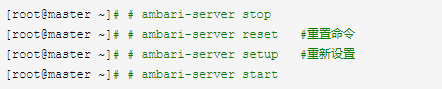
选择要安装的服务

选择分配服务

选择

配置其他参数。测试连接

如果不成功,执行如下命令,设置连接驱动路径:
ambari-server setup --jdbc-db=mysql --jdbc-driver=/path/to/mysql/mysql-connector-java.jar
本例为:ambari-server setup --jdbc-db=mysql --jdbc-driver=/usr/share/java/mysql-connector-java-5.1.25.jar
在测试成功如下图:

设密码



查看检查是否有问题,无,开始安装。



具体错误分析日志,一个个解决。或到系统日志的输出查看如:/var/log下也可以。然后一个个解决直到安装成功。



根据提示修改一些错误,注意hive和oozie的数据库配置问题。如果最开始初始化ambari-server的时候使用的是默认配置,这里就最好使用new的方式,如果使用的是New MySQL Database ,这需要选择Existing MySQL / MariaDB Database ,然后测试一下是否能连接上
接下来就是安装了,如果通过了最好,没有通过需要排查日志,看具体哪个地方出错。如果实在处理不了一些问题,可以根据上面的错误处理进行重置安装。
2.5 安装完成
安装完成,再次登录ambari控制台检查服务。
3.安装错误提示解决。
3.1 openssl版本问题
centos使用Ambari搭建Hadoop集群
ambari --Confirm Hosts报错
Command start time 2018-08-13 10:32:23
bash: /var/lib/ambari-agent/bin/ambari-agent: Is a directory
('INFO 2018-08-10 11:03:19,614 NetUtil.py:70 - Connecting to https://node-1:8440/ca
ERROR 2018-08-10 11:03:19,618 NetUtil.py:96 - EOF occurred in violation of protocol (_ssl.c:579)
ERROR 2018-08-10 11:03:19,618 NetUtil.py:97 - SSLError: Failed to connect. Please check openssl library versions.
1.检查os openssl是否是最新版本,若不是,请更新。

2.若不行,修改/etc/python/cert-verification.cfg配置文件
verify=disable
修改/etc/ambari-agent/conf/ambari-agent.ini,在[security]添加下面内容
force_https_protocol=PROTOCOL_TLSv1_2
重启ambari-agent
ambari-agent restart
3.2 HDP包与ambari包不匹配问题。
保错提示信息如下:
Installing package hadoop_2_6_0_3_8-hdfs ('/usr/bin/yum -d 0 -e 0 -y install hadoop_2_6_0_3_8-hdfs') 2017-05-26 17:07:30,977 - Execution of '/usr/bin/yum -d 0 -e 0 -y install hadoop_2_6_0_3_8-hdfs' returned 1. Error: Package: hadoop_2_6_0_3_8-hdfs-2.7.3.2.6.0.3-8.x86_64 (HDP-2.6) Requires: libtirpc-devel You could try using --skip-broken to work around the problem You could try running: rpm -Va --nofiles --nodigest 2017-05-26 17:07:30,977 - Failed to install package hadoop_2_6_0_3_8-hdfs. Executing '/usr/bin/yum clean metadata' 2017-05-26 17:07:31,544 - Retrying to install package hadoop_2_6_0_3_8-hdfs after 30 seconds
解决方法:下载libtirpc安装包在服务器上安装libtirpc-0.2.1-13.el6.x86_64.rpm 以及libtirpc-devel-0.2.1-13.el6.x86_64.rpm及其相关依赖包
命令yum install -y –downloadonly --downloaddir=/home libtirpc可下载libtirpc的相关安装包与依赖包到/home目录下。
3.3 ambari与hadoop集群分开不同主机安装
因为spark与ambari的端口冲突问题,建议ambari单独一台主机安装。
两者都占用8080端口

3.4 MySQL主机的随机端口限制问题
因为hadoop集群的应用较多,端口比较散乱,所以建议系统随机端口做一下限制。防止其他应用的连接占用端口。
vi /etc/sysctl.conf
net.ipv4.ip_local_port_range = 20000 45400
sysctl -p /etc/sysctl.conf 使更改生效
或者临时生效
echo 46000 50000 > /proc/sys/net/ipv4/ip_local_port_range
或 sysctl -w net.ipv4.ip_local_port_range="20000 45400"
3.5 重启节点,heartbeatlost
当重启节点发现在ambari页面各个服务为黄色叹号是,服务不可启动,做如下炒作。
关闭主节点ambari服务,重启故障节点的ambaria客户端
主节点:ambari-server stop
故障节点:ambari-agent restart
主节点:ambari-server start
等1到2分钟去页面看是否故障解决。如果没有,去相关的故障节点的日志目录查看ambari-agent的日志,分析相关问题。解决。
cd /var/log/agent-agent下查看相关日志进行解决。
例如:如果openssl问题查看是否过期,是否需升级,修改相关配置。
如果IP问题,修改相关配置解析。如:vi /etc/hosts文件进行修改。
3.6 客户端访问主机地址无法解析,访问不了,
网页提示:无法访问此网站,找不到zdelkspakun01的服务器DNS地址、
可以将网页上端的主机换成IP如下:
zdelkspakun01:50070/jmx改成:172.29.89.125:50070/jmx再次访问即可。或者联想管理员修改DNS地址。或修改c:\windows\system32\drivers\etc下的hosts
添加
172.29.89.125 zdelkspakun01
172.29.89.126 zdelkspakun02
172.29.89.127 zdelkspakun03
3.7 ambari端口与其他冲突修改端口
vi /etc/ambari-server/conf/ambari.properties
添加
client.api.port=8080
然后重启ambari-server restart
- 卸载HDP集群。
卸载HDP所有节点执行
python /usr/lib/ambari-agent/lib/ambari_agent/HostCleanup.py –silent
.删除ambari
所有节点执行:yum remove ambari-* (会删除ambari-agent和ambari-server)
删除数据:(所有节点)
rm –rf /usr/hdp
rm –rf /tmp/*
rm –rf /usr/lib/ambari-server
rm –rf /etc/ambari-agent
rm –rf /var/log/ambari-server
rm –rf /var/lib/ambari-server
删除数据库信息。进MySQL
drop database ambari;
删除安装包hdp-select
yum remove hdp* (yum remove 可删除其所依赖的RPM包)
清理缓存:(所有节点)
yum clean all
yum clean packages
检查yum是否完全清除
yum list installed |grep HDP
yum list installed |grep ranger _2_2_6
重启所有节点。
reboot























 1080
1080











 被折叠的 条评论
为什么被折叠?
被折叠的 条评论
为什么被折叠?










